Internet od dawna stał się nie tylko ogromnym repozytorium informacji, ale także środkiem komunikacji dla milionów ludzi, którzy być może nigdy nie spotkają się w prawdziwym życiu. Oznacza to, że możesz udostępniać swoim odległym znajomym pliki muzyczne i wideo, które sam nagrałeś lub znalazłeś w sieci WWW.
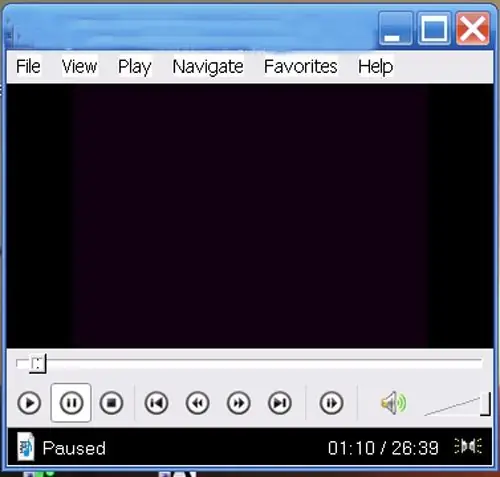
Czy to jest to konieczne
plik wideo, dostęp do internetu
Instrukcje
Krok 1
Istnieje wiele sposobów osadzenia pliku wideo na stronie internetowej, na przykład za pomocą tagów embed i ancor (znany tag kotwicy).
Jeśli wideo znajduje się w Twojej osobistej kolekcji, prześlij plik na serwer w tym samym folderze, w którym znajduje się strona internetowa. Jeśli zamierzasz udostępnić kilka filmów swoim odwiedzającym, lepiej utworzyć dla nich osobny podkatalog, nazywając go na przykład Mój film.
Krok 2
Osadzenie nie wymaga znacznika końcowego. Atrybut autostartu określa, czy film rozpocznie się automatycznie po wczytaniu strony. False wyłącza autostart, prawda włącza. Wbudowany odtwarzacz posiada przyciski Star/Paus/Stop do sterowania uruchamianiem i zatrzymywaniem wideo. Ponadto możesz zatrzymać plik, klikając obraz, i kontynuować przeglądanie, klikając dwukrotnie obraz.
Krok 3
Jeśli chcesz połączyć się z plikiem wideo znalezionym w Internecie, wprowadź jego adres globalny.
Krok 4
Aby umieścić film na stronie internetowej za pomocą tagu kotwicy, wpisz jego adres URL w atrybucie href: Oczywiście adres URL może być lokalny lub globalny.
Krok 5
Oprócz autostartu, tag embed ma inne atrybuty, o których należy pamiętać, aby poprawnie umieścić plik wideo na stronie internetowej: - hidden może ukryć przyciski sterujące plikiem w zależności od wartości false lub true. Nie ukrywaj przycisku Zatrzymaj przed odwiedzającymi, chyba że zamierzasz zmusić ich do obejrzenia filmu.
- loop odpowiada za zapętlenie pliku. Jeśli pętla = „true”, uruchamiana jest zamknięta pętla, jeśli „false” to plik jest skanowany raz.
- atrybut playcount jest podobny do pętli - określa liczbę uruchomień pliku Jeśli liczba odtwarzania = „5”, wideo zostanie odtworzone pięć razy.
- głośność określa poziom głośności w zakresie od 0 do 100. Znacznik embed obsługuje wszystkie najpopularniejsze formaty plików multimedialnych:.swf,.mov,.avi i mpeg. Możesz umieścić dowolne z nich na swojej stronie internetowej z adresem lokalnym lub globalnym.






